1С-Такском
- С его помощью Вы сможете отправлять накладные, счета-фактуры, акты и другие документы, используемыев хозяйственной деятельности предприятия, за считанные секунды не выходя из 1С! Причем все отправленные Вами документы будут иметь юридическую силу!
- Обмен электронными документами происходит через оператора электронного документооборота «Такском», который гарантирует надежность передачи и обеспечивает юридическую значимость документам. Электронные документы в дальнейшем могут быть представлены в любые контролирующие органы по их запросу.
1С-Такском поможет Вам:
Используя 1С-Такском Вы
Просто и удобно!
Есть вопросы?
Можно ли представлять документы в налоговую инспекцию в электронном виде?
Можно, в соответствии с Приказом ФНС РФ от 17.02.2011 № ММВ-7-2/168@. Все электронные документы, составленные в установленных форматах, могут быть представлены по требованию налогового органа по телекоммуникационным каналам связи (ТКС). Такие форматы существуют для счета-фактуры, журнала учета полученных и выставленных счетов-фактур, книги покупок и книги продаж, дополнительных листов книги покупок и книги продаж, товарной накладной по форме ТОРГ-12 и акта приемки-сдачи работ (услуг).
Приказ ФНС России от 29.06.2012 № ММВ-7-6/465@ об утверждении формата XML-файла описи документов, по ТКС можно представлять и неформализованные электронные и бумажные документы: 14 типов документов можно направить через интернет в виде скан-образов (в форматах jpg или tif) с заполненными полями мета-информации.
Каков порядок хранения отправленных и принятых документов?
В сервисе 1С-Такском весь архив документов — электронный.
Все Ваши документы сохраняются в информационной базе 1С.
По умолчанию все отправленные и принятые документы вместе с необходимыми подтверждениями хранятся в информационной базе 1С вместе со всеми учетными документами 1С и на сервере компании «Такском». Информационная база 1С содержит удобную систему поиска и сортировки документов. Доступ к документам имеет только пользователь с соответствующими правами доступа.
Как убедить контрагента работать в системе электронного документооборота?
Для Ваших контрагентов использующих легальные программы 1С достаточно настроить сервис 1С-Такском и используя сертификат электронной подписи, например тот, что используется для электронной отчетности.
Вашим контрагентам не использующим программы 1С, мы предлагаем бесплатно зарегистрироватьсяв 1С-Такском и подключиться без тарифа, что позволит получать документы бесплатно от любого количества пользователей системы.
Стоимость 1С-Такском для пользователей 1С: ИТС
- Услуги
- ИТС уровня ПРОФ
- ИТС уровня ТЕХНО
- ПодключениеВходящие документы
- Бесплатно
- Бесплатно
- Исходящие документы
- Бесплатнои еще 200 другихдокументов в месяцсовершенно бесплатно!»>от 1 до 100 комплектов в месяц10 за 1 комплектот 101 и более комплектов
- Бесплатнои еще 100 другихдокументов в месяцсовершенно бесплатно!»>от 1 до 50 комплектов в месяц10 за 1 комплектот 51 и более комплектов
Для подключения к сервису 1С-Такском обратитесь к Вашему партнеру 1С
-
- Если у Вас нет подписки ИТС
(495) 739 07 95
Отправить заявку
-
- Если у Вас есть подписка ИТС
Узнайте подробную информацию по проекту
Информационный центрфирмы 1С:1c-taxcom@1c.ru
-
- Если Вы не используете никакихпрограмм или другую программу
- Подключение к сервису Такском-Файлер
- Подключение к Такском-Ассистент
Обратите внимание: Для работы в системе необходим действующий сертификат ключа подписи (СКП),приобрести сертификат можно в Удостоверяющем центре компании «Такском».
- Частые вопросы и ответы
Рассылка техподдержки:
Номер карточки: SD0000671
По состоянию на 01.02.2020 для пользователей «1С-Такском» возможна настройка обмена с абонентами нижеперечисленных операторов ЭДО:
| Оператор ЭДО | Идентификатор ОЭД | Поддержка автоматического роуминга |
| АО Калуга Астрал | 2AE | |
| 2BE | + | |
| СКБ Контур (Диадок) | 2BM | |
| ПЕТЕР-СЕРВИС (OFD.ru) | 2PS | — |
| ТаксНет (Транскрипт) | 2AK | — |
| НТЦ СТЭК | 2BA | — |
| КОРУС Консалтинг СНГ (СФЕРА) | 2BK | — |
| НУЦ | 2HU | — |
| Криптэкс (Signatura) | 2HX | — |
| НИИАС (РЖД) | 2JD | — |
| ДИРЕКТУМ (Synerdocs) | 2IG | — |
| ФораПром (LeraData) | 2LH | — |
| Э-КОМ (EXITE) | 2LD | — |
Актуальную информацию можно получить на сайте оператора ЭДО Такском по ссылке.
Настройка обмена электронными документами с абонентами операторов, которые поддержали технологию автоматического роуминга, выполняется путем отправки приглашения из программы 1С, подробнее см. здесь. Приглашения контрагентам можно сформировать и отправить из справочника «Контрагенты», при этом возможна как единичная, так и массовая отправка приглашений.
АСТРОЙКА РОУМИНГА ПО ЗАЯВКЕ
Если оператор не поддерживает автоматический роуминг, то необходимо подготовить и отправить заявку на роуминг.
В случае использования ПП «1С» с версией модуля ЭДО не ниже 1.6.2, заявка на роуминг отправляется непосредственно из программы 1С.
В случае использования ПП «1С» с версией модуля ЭДО ниже указанной, для настройки роуминга необходимо действовать согласно инструкции:
1. Оформить письмо с согласием на использование роуминга:
Шаблон письма с согласием на использование роуминга *
Образец заполнения письма с согласием на использование роуминга
*Официальное письмо с печатью требуется в связи с необходимостью идентификации отправителя и последующей обработкой и передачей данных в соответствии с пунктом 2.1 раздела II приказа Минфина № 174н от 10.10.2015 г.
Официальное письмо должно быть заверено подписью руководителя организации. В случае если письмо подписывает не руководитель, к письму необходимо приложить скан документа, подтверждающего полномочия лица подписавшего официальное письмо.
2. Подготовить список контрагентов, с которыми нужно настроить роуминг:
Данные для настройки роуминга.xlsxОбразец заполнения Данных для настройки роуминга.xlsx
Обратите внимание, что заполнять поле «Наименование оператора ЭДО» необходимо с помощью варианта из выпадающего списка для каждого контрагента (не копированием-вставкой):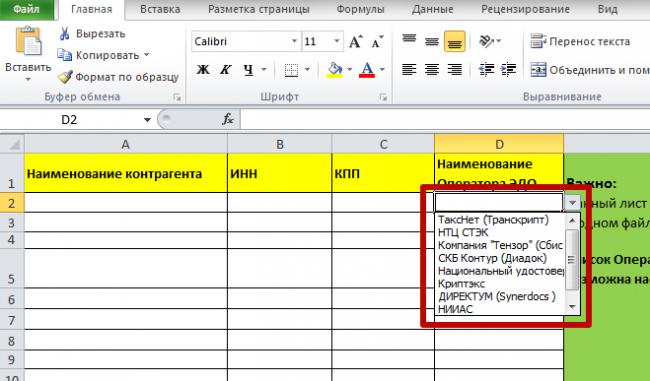
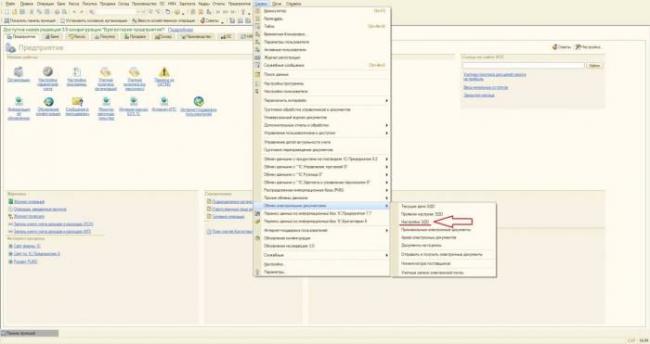
- Проверить соответствие реквизитов контрагента, с которыми была подтверждена настройка роуминга и реквизитов, с которыми контрагент записан в справочнике «Контрагенты». В первую очередь обратите внимание на КПП;
- Убедиться, что в справочнике «Настройки ЭДО» нет действующей настройки с данным контрагентом.
Нажать на кнопку «Обновить статусы настройки ЭДО» и убедиться, что настройка загрузилась со статусом «Присоединен».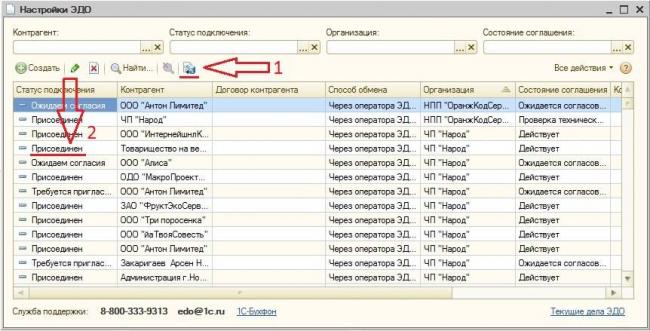
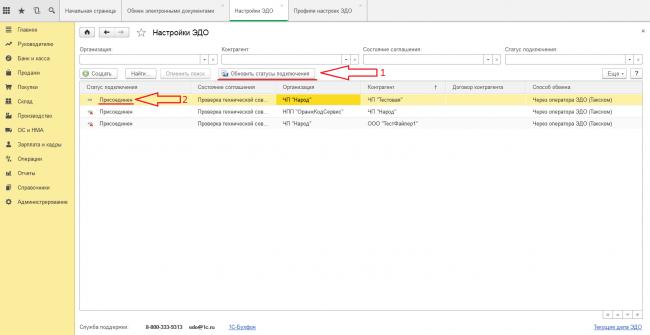 После выполнения данных действий можно переходить к работе (отправке или получению электронных документов) с контрагентом http://its.1c.ru/edo. У Вас остались вопросы? Обращайтесь в техподдержку ЭДО в программах 1С:
После выполнения данных действий можно переходить к работе (отправке или получению электронных документов) с контрагентом http://its.1c.ru/edo. У Вас остались вопросы? Обращайтесь в техподдержку ЭДО в программах 1С:
-
через 1С-Коннект, сервис «1С-ЭДО: Поддержка клиентов»;
-
единый бесплатный федеральный номер 8-800-333-93-13;
-
электронная почта edo@1c.ru.

Перед началом настройки ЭДО убедитесь, что:
1.программа 1С обновлена до актуального релиза;
2.есть действующий договор ИТС;
3.есть логин и пароль интернет-поддержки 1С (http://login.1c.ru)
4.установлен крипто-провайдер (КриптоПро или ВипНет) и есть ключ усиленной квалифицированной электронной подписи (который вы можете приобрести у нас), например от системы электронной отчетности в ФНС (открытый и закрытый ключ, пин-код от контейнера закрытого ключа)
5.в карточках организации и контрагентов, с которыми предполагается вести обмен электронными документами, корректно заполнены следующие поля:
Название
ИНН/КПП
Адрес (обязательно по классификатору, а не «одной строкой)
Телефон (не более 20 символов)
Код налогового органа (для организации)
Настройка ЭДО и криптографии в программе 1С
Убедитесь, что в разделе «Администрирование» — «Обмен электронными документами» включены опции «Электронные подписи» и «Обмен электронными документами».
Убедитесь, что разделе «Администрирование» — «Обмен электронными документами» — «Настройки электронной подписи и шифрования» на закладке «Программы» добавлен используемый Вами крипто-провайдер (например, КриптоПро) и результат проверки для него — «Установлен на компьютере». При необходимости, добавьте нужный крипто-провайдер, нажав кнопку «Добавить».
Регистрация в сервисе 1С-ЭДО (1С-Такском)
Для создания профиля настроек ЭДО (регистрации в качестве участника ЭДО) в разделе «Администрирование» — «Обмен электронными документами» выберите гипер-ссылку «Подключиться к сервису 1С-ЭДО», если нужно зарегистрироваться у оператора ЭДО Калуга Астрал; либо гипер-ссылку «Подключиться к сервису 1С-Такском» для регистрации у оператора ЭДО Такском.
Просмотреть уже созданные профили можно в разделе «Профили ЭДО».
Перед началом регистрации возможно потребуется ввести логин и пароль интернет-поддержки пользователей 1С.
В зависимости от выбранного способа подключения (оператора) вид экранной формы может несколько отличаться.
При подключении к оператору ЭДО Калуга Астрал проверьте правильность заполнения указанных на форме полей, при необходимости выберите организацию и сертификат и нажмите на гипер-ссылку «Получить уникальный идентификатор участника ЭДО».
При необходимости введите пин-код (пароль) контейнера ключа электронной подписи. В течении нескольких минут заявка на регистрацию будет обработана оператором ЭДО и организации будет присвоен уникальный Идентификатор участника ЭДО.
При подключении к оператору ЭДО Такском на первом шаге помощника подключения нужно выбрать регистрируемую организацию и сертификат электронной подписи, после чего нажмите на гипер-ссылку «Получить уникальный идентификатор участника ЭДО».
Далее нужно согласиться с подключением к интернет-поддержке (возможно, потребуется ввести логин/пароль интернет поддержки и/или регномер программного продукта).и, при запросе, пин-код контейнера ключа подписи, после чего нажать кнопку «Создать заявку».
В новом окне внимательно проверьте реквизиты регистрируемой организации.
При необходимости реквизиты можно отредактировать прямо на форме, для редактирования адреса организации нажмите на выделенную на рисунке выше красной рамкой кнопку. Убедитесь, что в адресе компании верно заполнено поле «Код региона». После нажатия на кнопку «Отправить» начнется процесс регистрации (получения уникального Идентификатора участника ЭДО).
После завершения работы таймера обратного отсчета (на рисунке выше выделен красным) на форме отобразится присвоенный организации уникальный Идентификатор (на рисунке ниже выделен красным).
Затем нажмите кнопку «Ок».
После получения уникального Идентификатора нажмите на кнопку «Готово», в результате откроется созданный профиль настроек ЭДО по зарегистрированной организации, где можно проверить и при необходимости скорректировать доступных для ЭДО типов электронных документов, их форматы, а так же протестировать доступность сервиса (по кнопке «Тест профиля настроек»).
После нажатия на кнопку «Записать и закрыть» будет предложено отправить приглашение на ЭДО вашему контрагенту.
О том, как пользоваться ЭДО (отправлять, получать и обрабатывать электронные документы) можно прочитать в разделе ИТС http://its.1c.ru/edo
Используемые источники:
- http://1c-taxcom.ru/
- https://1c-edo.ru/handbook/28/2668/
- https://spark.ru/startup/58637e74c173f/blog/19244/nastrojka-1s-edo

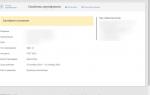 Настройка 1С ЭДО
Настройка 1С ЭДО
 Отправить заявку
Отправить заявку Узнайте подробную информацию по проекту
Узнайте подробную информацию по проекту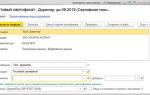 Что такое 1C ЭДО
Что такое 1C ЭДО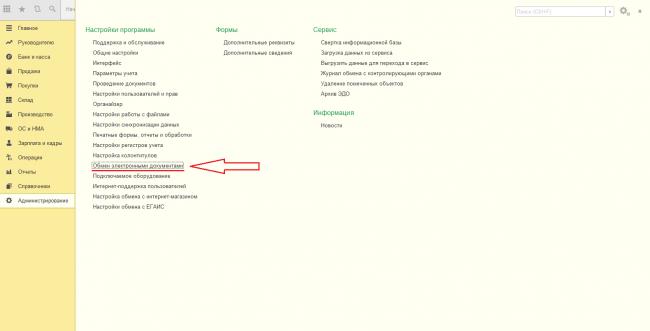
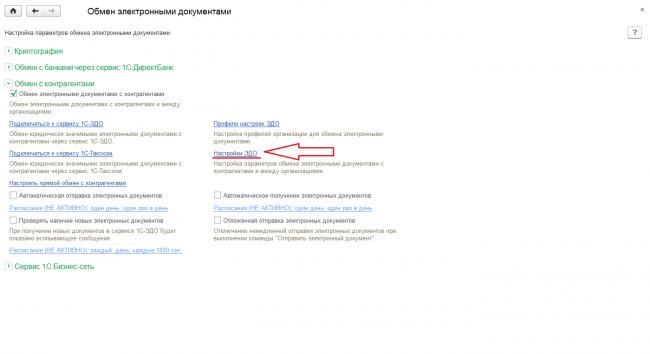
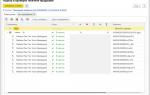 Маркировка обуви в 1С: Управление Торговлей 10.3 и 11.4
Маркировка обуви в 1С: Управление Торговлей 10.3 и 11.4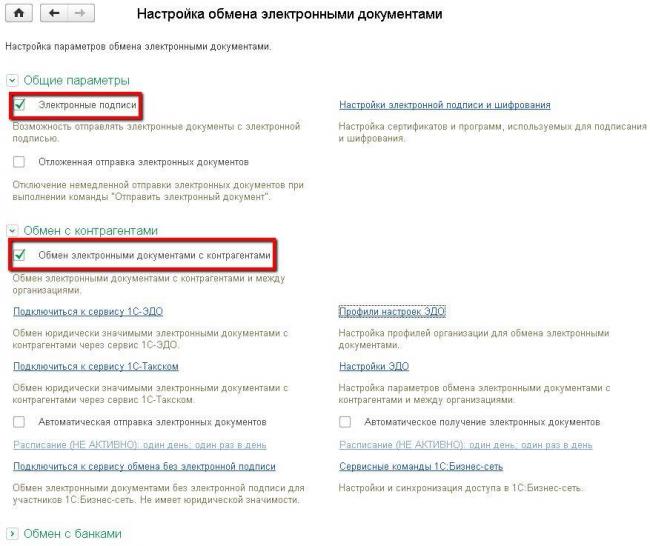
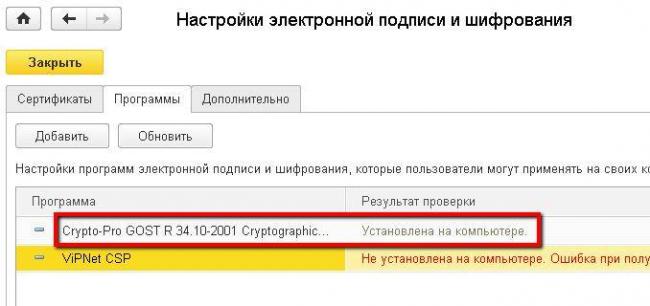
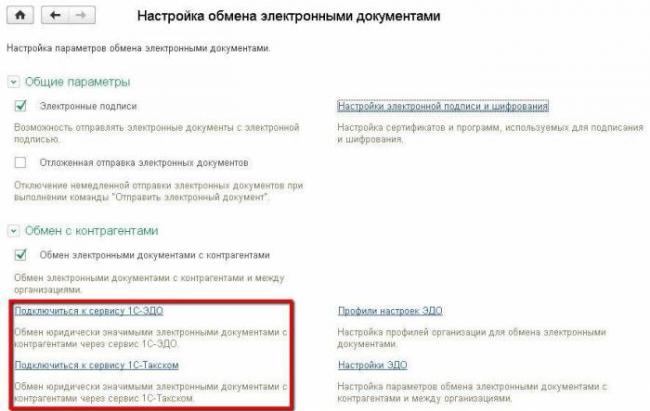
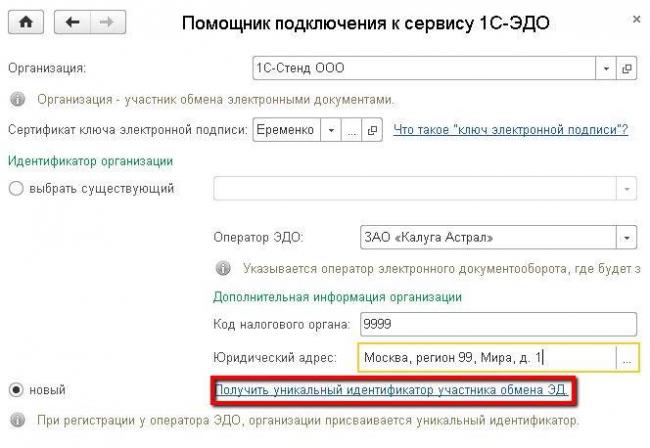
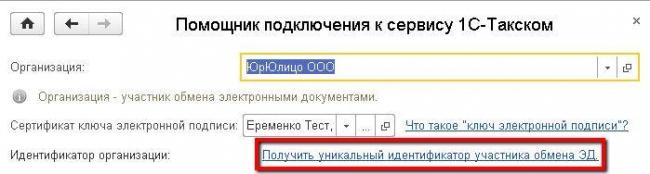
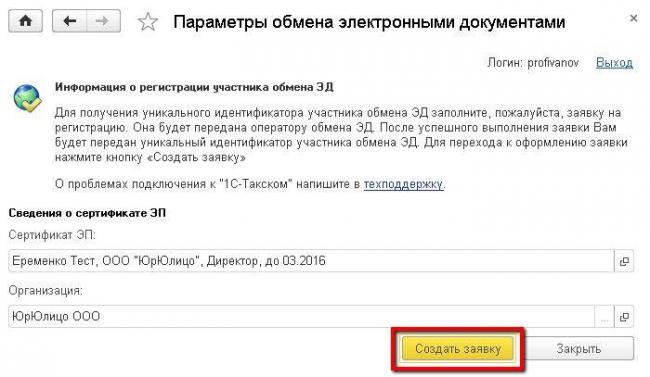
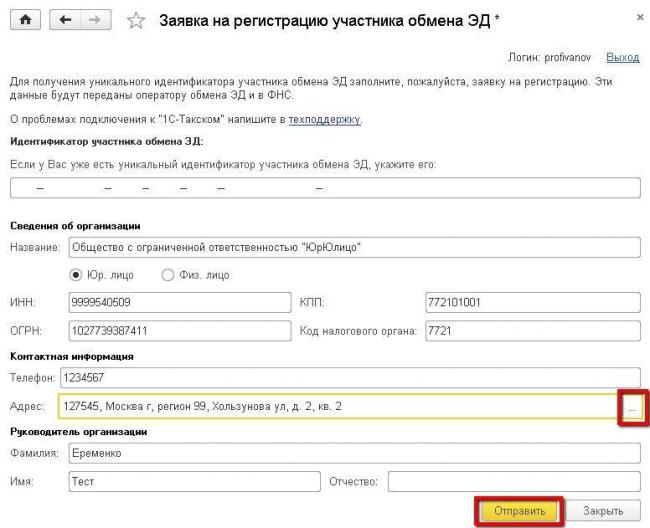
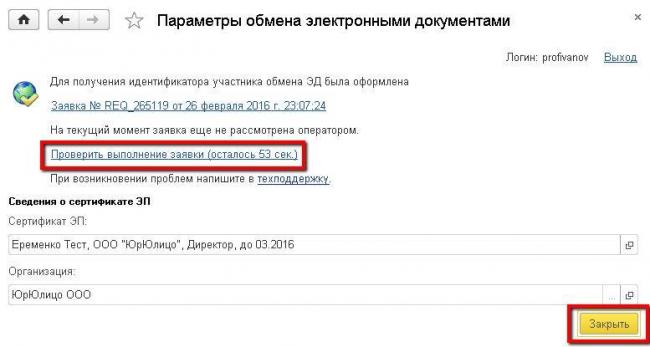
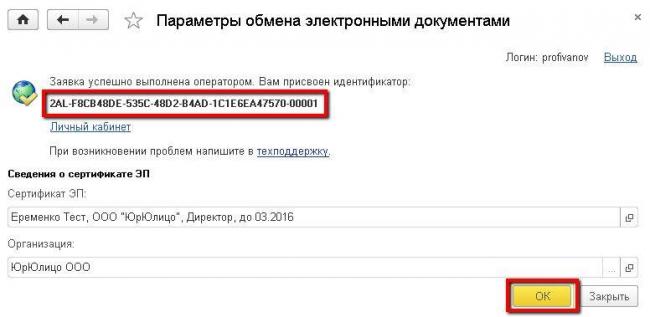
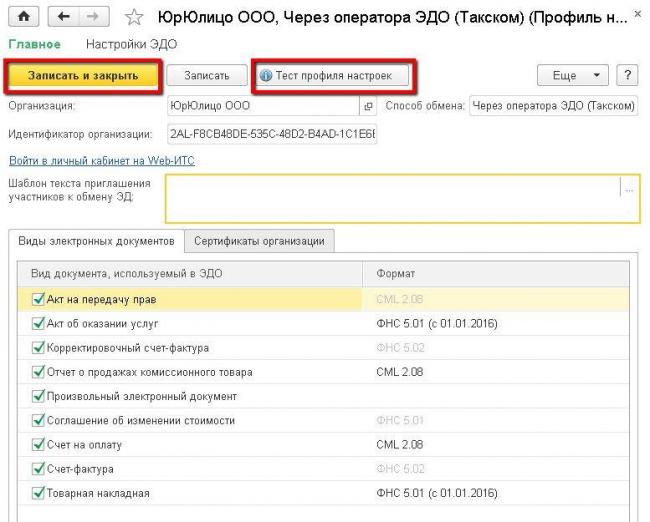

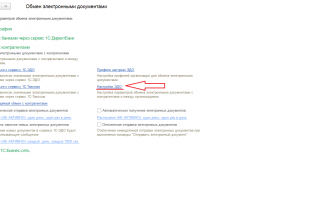

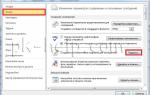 Как сделать и изменить подписи и шифрование писем в Outlook
Как сделать и изменить подписи и шифрование писем в Outlook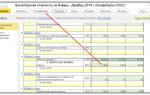 Как подключить сервис 1С-Отчетность в программе?
Как подключить сервис 1С-Отчетность в программе?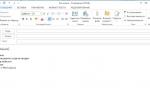 Как настроить подпись в outlook 2016
Как настроить подпись в outlook 2016 Как за несколько кликов сделать собственную подпись в Outlook: секреты и советы
Как за несколько кликов сделать собственную подпись в Outlook: секреты и советы